RecUva - obnova izbrisanih datotek

- 3749
- 637
- Felipe McCullough
Brezplačni program programa je eno najbolj priljubljenih sredstev za obnovo podatkov iz bliskovnega pogona, pomnilniške kartice, trdega diska ali drugega pogona v datotečnih sistemih NTFS, FAT32 in EXFAT z dobrim ugledom (od istih razvijalcev in znanega CCLEANER Utility ).
Med prednosti programa: Enostavnost uporabe tudi za novinca, varnost, ruski vmesnik, prisotnost prenosne različice, ki ne potrebuje namestitve v računalniku. O slabostih in pravzaprav o postopku obnove datotek v rekuvi. Cm. Tudi: najboljši programi za obnovitev podatkov, brezplačni programi za obnovitev podatkov.
Postopek obnove oddaljenih datotek z uporabo Recuva
Po zagonu programa se bo obnovitveni mojster samodejno odprl, in če je zaprt, se odpre programski vmesnik ali tako imenovani razširjeni način.
OPOMBA: Če se je RecUVA zagnala v angleščini, zaprite okno obnovitvenega mojstra s pritiskom na gumb Prekliči, pojdite v meni Možnosti - Languages in izberite ruski jezik.
Razlike niso posebej opazne, vendar: pri okrevanju v razširjenem načinu boste imeli dostop do predhodno ogled podprtih vrst datotek (na primer fotografija), v glavnem pa je le seznam datotek, ki jih je mogoče obnoviti (Toda po želji lahko preklopite iz čarovnika v podaljšani način).
Postopek obnovitve v glavnem je sestavljen iz naslednjih korakov:
- Na prvem zaslonu kliknite "Naprej" in nato določite vrsto datotek, ki jih je treba najti in obnoviti.

- Navedite mesto, kjer so bile te datoteke - to je lahko nekakšna mapa, iz katere so bile izbrisane, bliskovni pogon, trdi disk itd.Str.
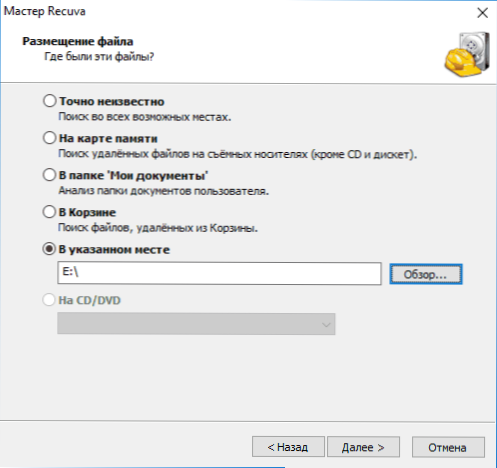
- Vklopite (ali ne vklopite) v -Pretni analizi. Priporočam, da se vklopite - čeprav se v tem primeru iskanje pojavi dlje, vendar je mogoče obnoviti več kot izgubljene datoteke.
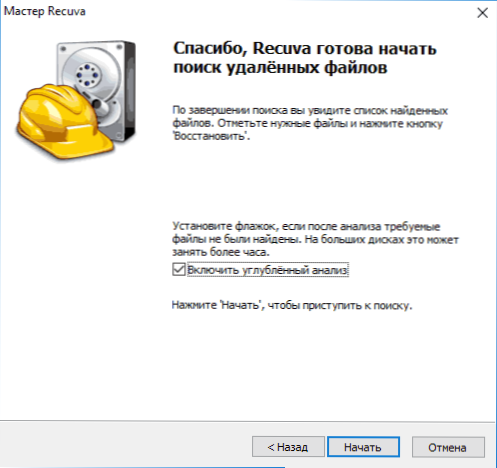
- Počakajte, da se iskanje konča (na USB Flash Drive 16 GB USB 2.0 je trajalo približno 5 minut).
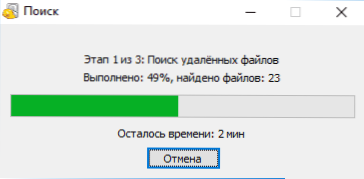
- Izberite datoteke, ki jih je treba obnoviti, kliknite gumb "Obnovi" in navedite kraj ohranitve. Pomembno: Ne shranite podatkov na isti pogon, iz katerega se pojavi obnova.
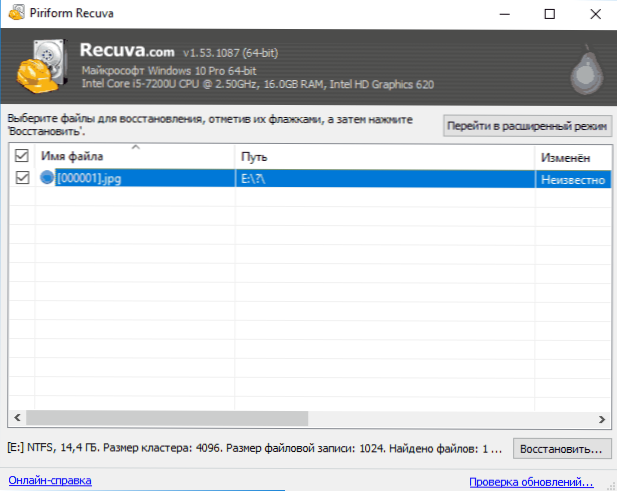
Datoteke na seznamu imajo lahko zeleno, rumeno ali rdečo oznako, odvisno od tega, kako dobro so "ohranjene" in s kakšno verjetnostjo jih je mogoče obnoviti.
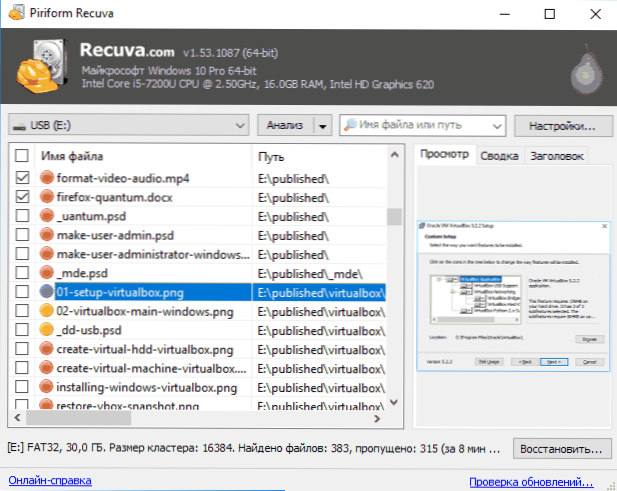
Vendar pa včasih uspešno, brez napak in škode, datoteke, označene z rdečo (kot na zgornjem posnetku zaslona), t.e. Ne smete zamuditi, če je tam nekaj pomembnega.
Pri okrevanju v razširjenem načinu postopek ni veliko težji:
- Izberite pogon, na katerem morate najti in obnoviti podatke.
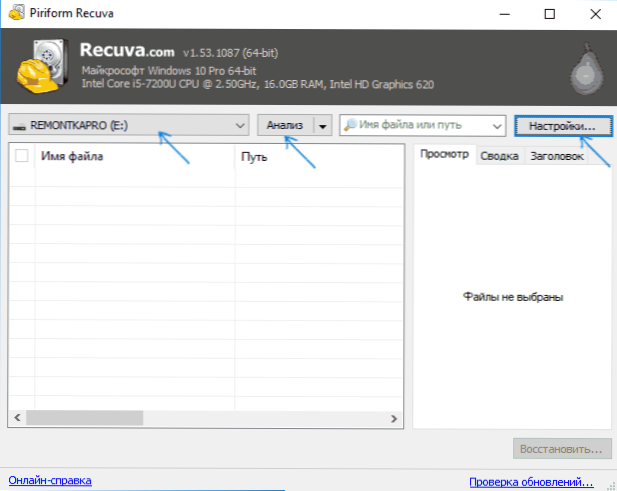
- Priporočam, da se odpravite v nastavitve in vklopite globoko analizo (po želji drugih parametrov). Možnost "Iskanje nemogoče datoteke" vam omogoča, da poskusite obnoviti neberljive datoteke iz poškodovanega pogona.
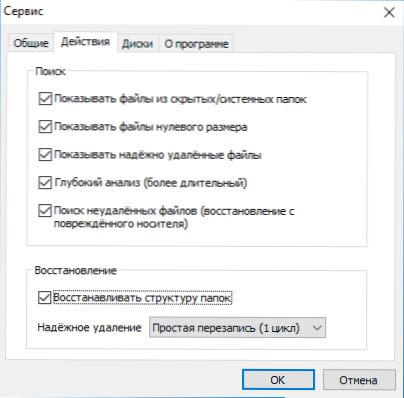
- Kliknite gumb "Analiza" in počakajte, da se iskanje konča.
- Seznam najdenih datotek bo prikazan z možnostjo predhodnega gledanja za podprte vrste (razširitve).
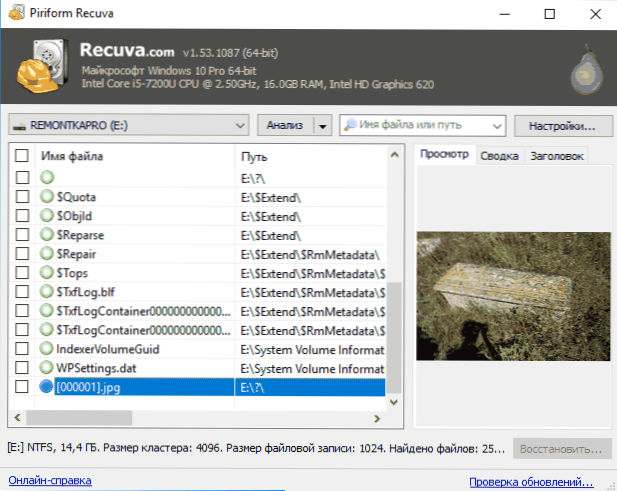
- Označite datoteke, ki jih je treba obnoviti, in navedite kraj ohranjanja (ne uporabljajte pogona, iz katerega pride do okrevanja).
Preizkusil sem recuvo s bliskovnim pogonom s fotografijami in dokumenti, oblikovanimi iz enega datotečnega sistema v drugega (standardni scenarij pri pisanju pregledov podatkov) in z drugim pogonom USB, iz katerega so bile preprosto izbrisane vse datoteke (ne na košarico).
Če je bilo v prvem primeru samo ena fotografija (kar je čudno - bodisi nihče bodisi vse ni bilo pričakovati), v drugem - vsi podatki, ki so bili na bliskovni vožnji pred odstranitvijo, in kljub temu, da so bili nekateri od njih Označeno "rdeče", vse, kar so bili uspešno obnovljeni.
Brezplačno prenesete recuva (združljivo z Windows 10, 8 in Windows 7), da obnovite datoteke s uradnega spletnega mesta programa https: // www.Ccleaner.Com/recuva/prenos (mimogrede, če ne želite namestiti programa, potem na dnu določene strani obstaja povezava do strani Builds, kjer je na voljo prenosna različica Recuva).
Obnovitev podatkov iz bliskovnega pogona v programu Recuva v ročnem načinu - video
Rezultati
Če povzamemo, lahko rečemo, da v primerih, ko je po brisanju datotek informacijski nosilec bliskovni pogon, trdi disk ali kaj drugega, ni bil več uporabljen in na njih ni bilo zabeleženo nič, RecUva vam lahko pomaga in vrne vse vse nazaj. Za bolj zapletene primere je ta program primeren za manjšo mero in to je njegova glavna pomanjkljivost. Če morate po formatiranju obnoviti podatke, lahko priporočam obnovitev datoteke Purana ali PhotOREC.
- « Elementa ne najdemo - kako izbrisati datoteko ali mapo
- Kako prenesti x3daudio1_7.DLL in popravite napako, zagon programa je nemogoče »

